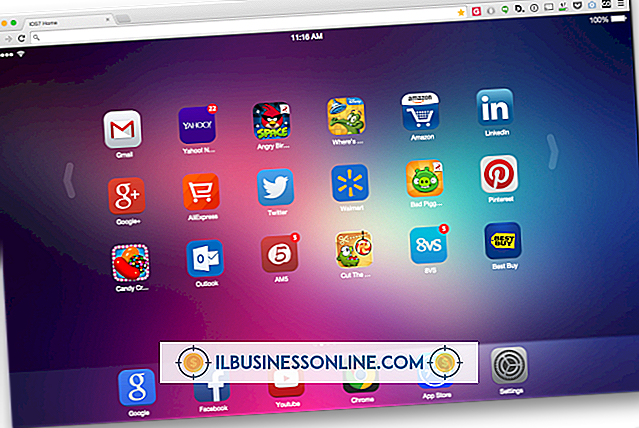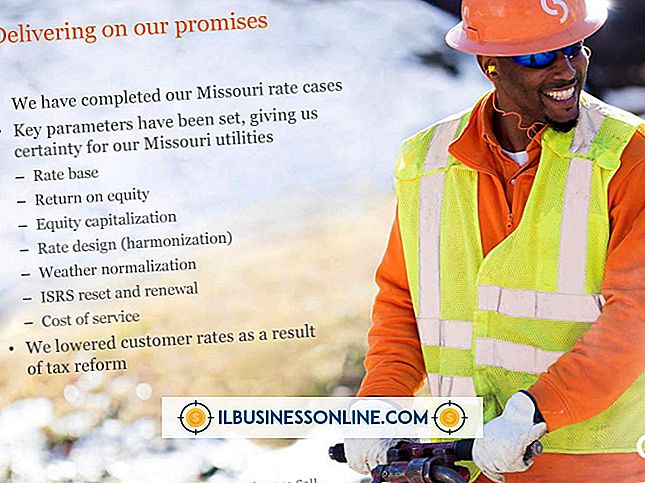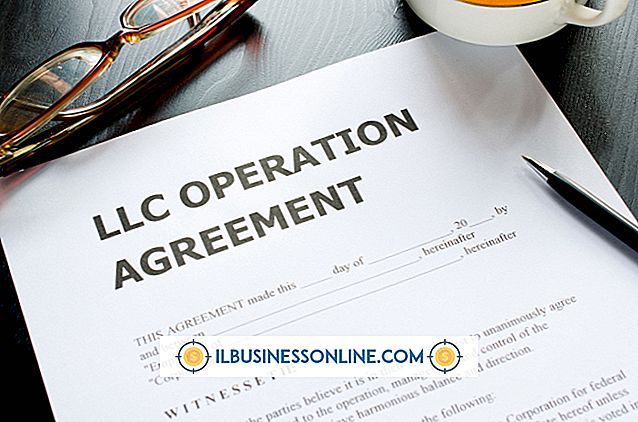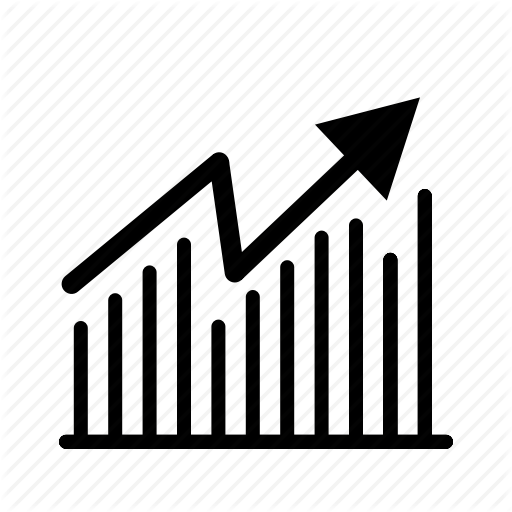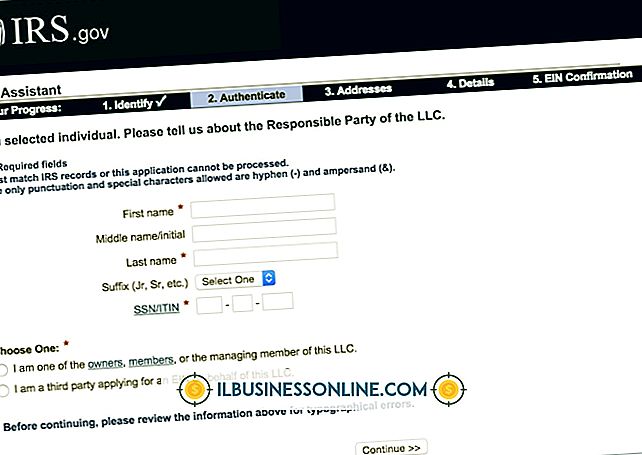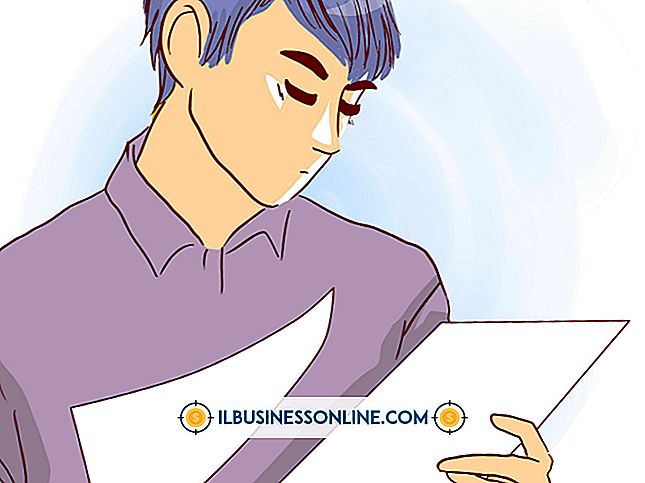So ändern Sie die Datenorganisation in Excel

Organisieren Sie Ihre Microsoft Excel-Kalkulationstabelle, um Ihre Daten effizient anzuzeigen. Ob Sie Zellen neu anordnen oder Ihre Daten nach Kriterien filtern müssen, Excel bietet integrierte Tools zum Erstellen des gewünschten Layouts. Excel bietet Ihnen die Flexibilität, Spalten und Zeilen in leere Zellen derselben Größe zu verschieben und die Daten in Ihrer Kalkulationstabelle zu filtern, um ausgewählte Datensätze anzuzeigen. Mit all diesen Optionen können Sie die Organisation Ihrer Kalkulationstabelle ändern, ohne Daten zu verlieren.
1
Öffnen Sie Ihre Microsoft Excel-Tabelle. Um die Reihenfolge der Spalten neu anzuordnen, wählen Sie die Spaltenüberschrift aus und klicken und halten Sie die dunkle vertikale Linie gedrückt. Verschieben Sie die Spalte in eine leere Spalte nach links oder rechts.
2
Verschieben Sie Daten zwischen zwei vorhandenen Spalten, indem Sie eine neue Spalte hinzufügen. Fügen Sie neue Spalten in Ihrem Datensatz hinzu, indem Sie mit der rechten Maustaste auf die Spaltenüberschrift klicken und "Einfügen" auswählen. Excel fügt eine neue Spalte links von der hervorgehobenen Spalte ein.
3.
Ordnen Sie Zeilen neu an, indem Sie den Zeilenkopf auswählen, die dunkle horizontale Linie anklicken und gedrückt halten und sie in eine neue leere Zeile verschieben. Verschieben Sie Zeilen zwischen zwei vorhandenen Zeilen, indem Sie eine neue Zeile erstellen. Klicken Sie mit der rechten Maustaste auf den Zeilenkopf und wählen Sie "Einfügen".
4
Organisieren Sie Ihre Daten, indem Sie sie anhand der Optionen "Sortieren" und "Filter" nach Kriterien sortieren. Erstellen Sie eine Spaltenkopfzeile mit Beschriftungen für jede Ihrer Spalten, und markieren Sie die erste Zeile. Wählen Sie die Registerkarte "Home" der Multifunktionsleiste, klicken Sie auf das Dropdown-Feld "Sortieren & Filtern" und wählen Sie die Schaltfläche "Filter".
5
Sortieren und filtern Sie Ihre Daten, indem Sie das Dropdown-Feld für die Spaltenüberschrift auswählen und aus den Sortier- oder Filteroptionen auswählen. Durch das Sortieren werden Ihre Daten alphabetisch von A bis Z oder von Z bis A aufgelistet. Durch das Filtern werden die angezeigten Datensätze reduziert, die Daten jedoch nicht gelöscht.
6
Filtern Sie Ihre Daten, indem Sie "Textfilter" oder "Zahlenfilter" auswählen und wort- oder zahlenbasierte Kriterien festlegen. Oder wählen Sie bestimmte Einträge aus der Liste unten im Optionsfeld Sortieren und Filtern aus. Speichern Sie Ihre Excel-Tabelle, wenn Sie fertig sind.
Spitze
- Wenn Sie viele Spalten neu anordnen möchten, kopieren Sie die Spalten und fügen Sie sie in eine neue Registerkarte Ihrer Tabelle in der richtigen Reihenfolge ein. Dieser Vorgang verringert das Risiko, Spalten zu löschen, indem Daten in eine vorhandene Spalte gezogen werden.